Appleは、iPhone、iPad、およびMacのデフォルトのサイレントモードを完全に刷新しました。
フォーカスモードは、DNDモードをiOS 15、iPadOS 15、そして現在はmacOSMontereyに置き換えます。これにより、Appleデバイス上に気を散らすことのない環境を作成できます。Macでフォーカスモードを有効にする方法は次のとおりです。
Macでフォーカスモードを有効にする
Appleのフォーカスモードは、Windows11フォーカスセッションとは動作が異なります。フォーカスモードでは、選択したアプリや連絡先からの通知や通話をブロックできます。ライティング、コーディング、ゲームなど、さまざまなシナリオに合わせて複数のフォーカスプロファイルを作成することもできます。
Macでフォーカスモードを有効にする方法は複数あります。それらすべてについて話しましょう。
1.コントロールセンターからフォーカスをオンにします
AppleはすでにMacでコントロールセンターをデビューさせました。メニューバーからコントロールセンターアイコンをクリックして、フォーカスモードを有効にすることができます。デフォルトでは、Macでサイレントモードをオンに設定されています。
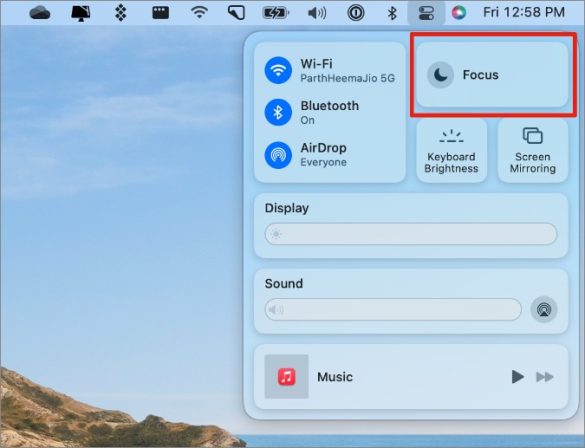
Macで別のフォーカスプロファイルを有効にする場合は、[フォーカス]メニューの横にある小さな矢印をクリックして、コントロールセンターでフォーカスプロファイルを見つけます。
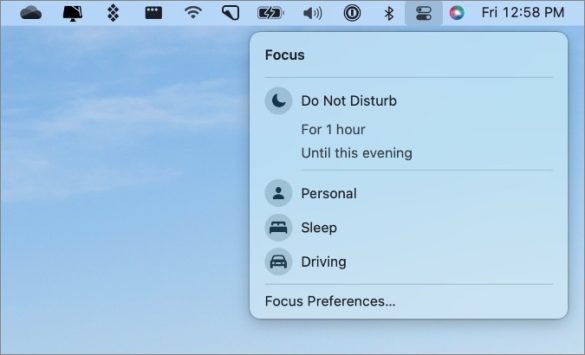
静かな時間帯に使用するフォーカスプロファイルを選択すると、Macで気を散らすことなく移動できます。
2.システム環境設定メニューからフォーカスを有効にします
iPhoneの設定アプリと同様に、システム環境設定メニューではMacで必要な変更を加えることができます。そこからフォーカスを有効にすることもできます。方法は次のとおりです。
1.左上隅にある小さなAppleアイコンをクリックします。
2. [システム環境設定]メニューに移動します。
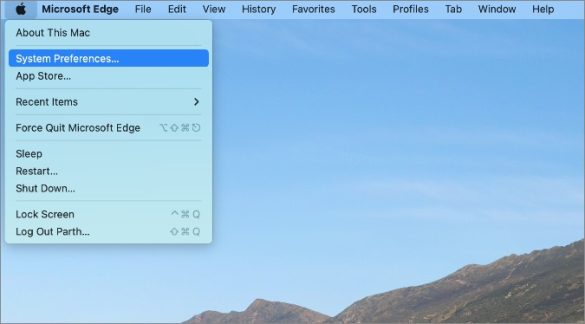
3. [通知とフォーカス]を選択します。
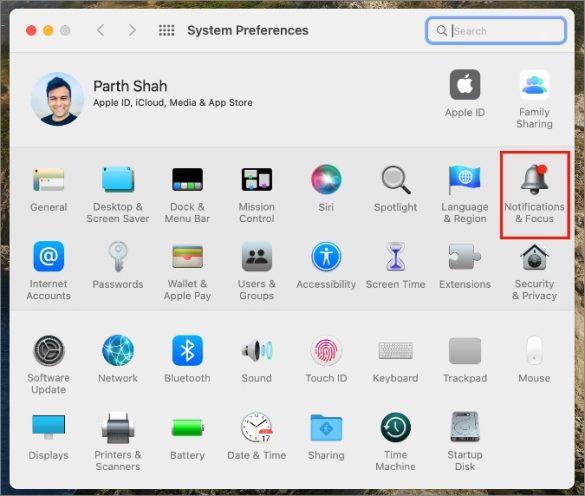
4.メニューの[フォーカス]タブに移動します。
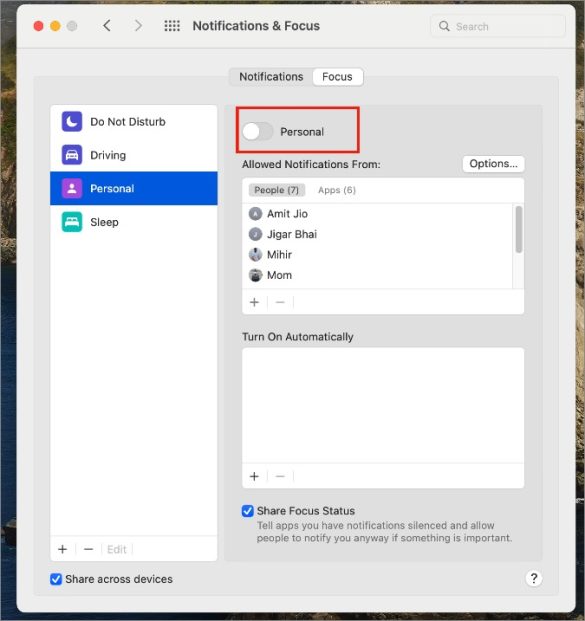
5.有効にするフォーカスプロファイルを選択し、そのトグルをオンにします。
3.デバイス間でフォーカスを共有する
従来のAppleの動きでは、フォーカスモードはすべてのAppleデバイス間でシームレスに機能します。結局のところ、iPhoneでの通知や通話に気を取られるためだけに、MacでDND環境を作成する必要はありません。
Macでフォーカスモードを有効にすると、同じAppleアカウントを実行しているiPhoneまたはiPadで同じフォーカスプロファイルが有効になります。同じルーチンがiPhoneにも当てはまります。
つまり、iPhoneでFocusを有効にすると、Macでも自動的に有効になります。シームレスなエクスペリエンスを実現するには、両方のデバイスで同じAppleアカウントを使用する必要があります。 iPhoneで[デバイス間で共有]トグルが有効になっていることを確認してください。これがあなたがする必要があることです。
1.iPhoneで設定アプリを開きます。
2.フォーカスメニューに移動します。
3. [フォーカス]メニューから[デバイス間で共有]トグルを有効にします。
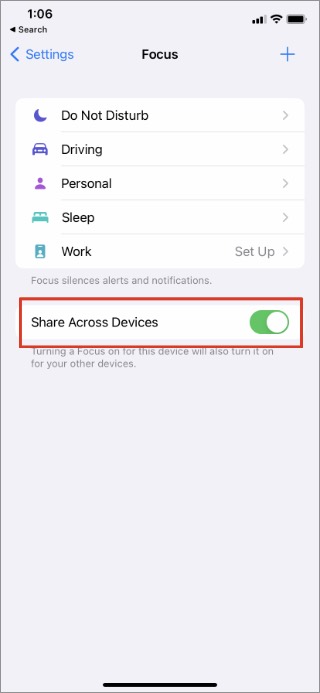
今後、iPhoneでFocusを有効にするたびに、iCloudはMacでも同じことを行います。
4.Macでフォーカスを自動的に有効にする
TechWiserチームはこれを常に使用しています。時間、場所、アプリに基づいて、Focus onMacを自動的に有効にすることができます。3つのシナリオすべてに関連する例を示します。
朝の午前9時に作業を開始し、夕方の前に作業を終了するとします。その場合、設定した時間に有効になるようにワークフォーカスプロファイルを設定でき、macOSは指定した時間に自動的に無効にします。 ソフトウェア開発者またはビデオ編集者であるため、職場からMacで静かな時間を始めたい場合は、ロケーションベースの自動化を使用し、Macで仕事に着いたときに自動的にFocusを有効にします。
最後のものは非常に簡単です。Macで開いているアプリに基づいてFocusを自動化できます。たとえば、MacでMicrosoft Wordを開くと、自動的に書き込みフォーカスプロファイルをオンにすることができます。Xcodeを開くと、コーディングフォーカスプロファイルを有効にできます。では、どのように設定しますか?以下の手順を実行します。
1.Macでシステム環境設定を開きます。
2. [通知とフォーカス] > [フォーカス]メニューに移動します。
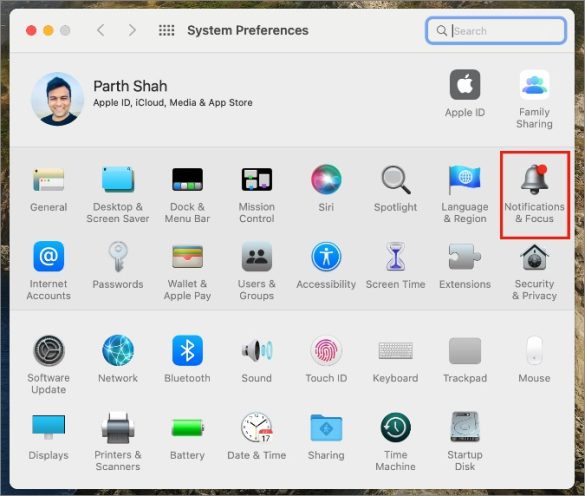
3.自動化するフォーカスプロファイルを選択します。
4.から自動的にオンメニュー、+アイコンをクリックして、[自動]を選択。
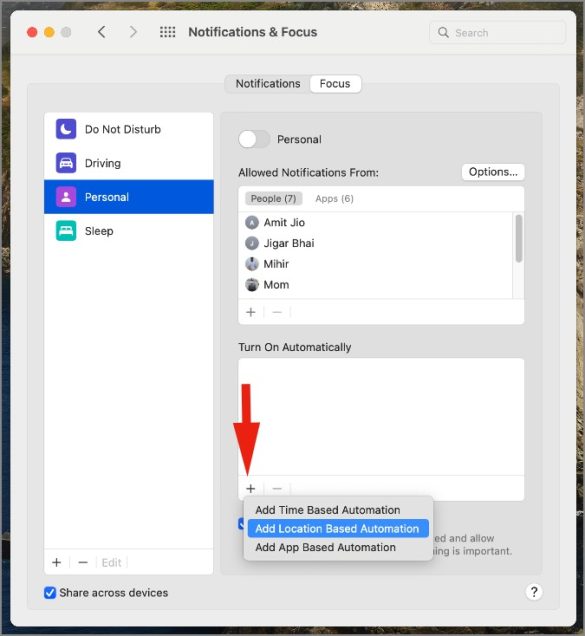
選択した自動化に基づいて、画面の指示に従ってセットアップします。
まとめ:MacでFocusの使用を開始
AppleはFocusonMacでそれを釘付けにしました。実装はスポットオンであり、Mac上で作業を行うためのより良い環境が得られます。MacでFocusを使用している間は、MicrosoftTeamsやSlackなどの仕事用アプリをプロファイルから除外することを忘れないでください。そうしないと、重要なアプリからの通知も見逃してしまいます。
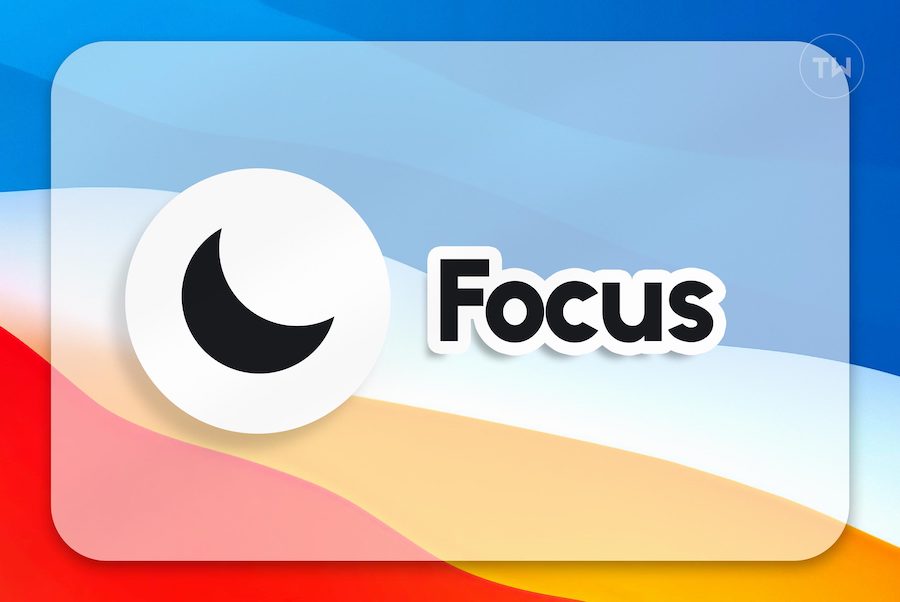



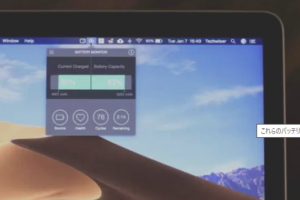



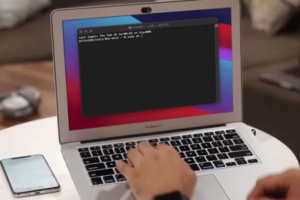





コメントを残す